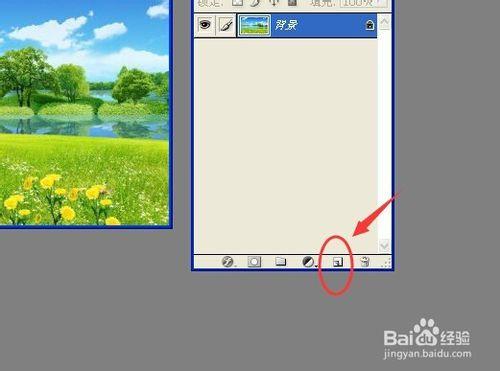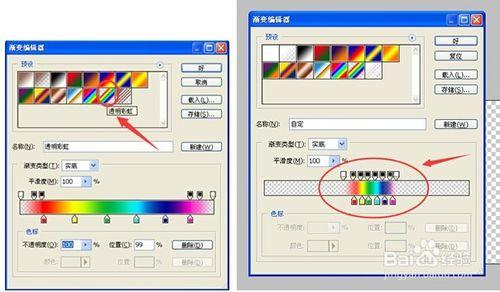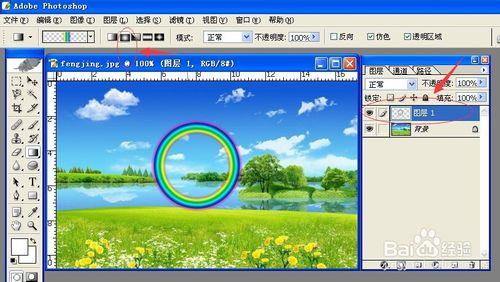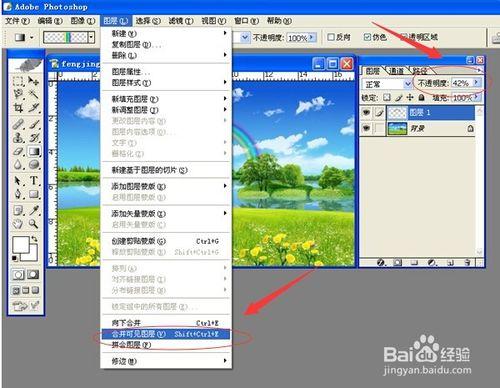美麗的彩虹很討人喜歡,現實生活中能夠看見彩虹的機會並不多,如果想把自己拍的美麗的風景照片加上彩虹,怎麼辦呢?下面我就介紹一下把圖片加上彩虹的簡單辦法。效果圖如下:
工具/原料
photoshop軟件
風景照片一張
方法/步驟
首先通過PS軟件打開需要添加“彩虹”的風景圖片
點擊創建圖層的快捷圖標,創建一個新的圖層
點擊工具欄的“漸變工具”,然後單擊漸變工具的快捷圖標,調出“漸變編輯器”
選擇“預設”中的“透明彩虹”色,並調整色帶,如下圖:
選擇“漸變工具”中的“徑向漸變”,然後在圖片適當的位置,拉動鼠標,在拉動的過程中出現的一條直線為彩虹半徑,可以據此畫出想要的大小的彩虹
用“矩形選框”工具選擇彩虹多餘的部分,按“Deldte”鍵刪除;並在圖層1中選中“彩虹”,用"Ctrl+T"快捷鍵調出圖形變化工具,拉動圖形的四周,稍微的改變一下彩虹的形狀
調整圖層1的不透明度,然後選擇“合併可見圖層”,然後保存圖片即可
注意事項
在畫彩虹時,注意彩虹的大小要合適,如果沒有畫好,可以刪除,再重新畫即可
在選取彩虹區域的時候,可選擇“反向選取”的方式